Java安装教程及环境配置方法(从零开始)
35
2024-08-24
在进行Java开发之前,首先需要搭建好Java开发环境。本文将带您一步一步教您如何安装Java并配置好开发环境。
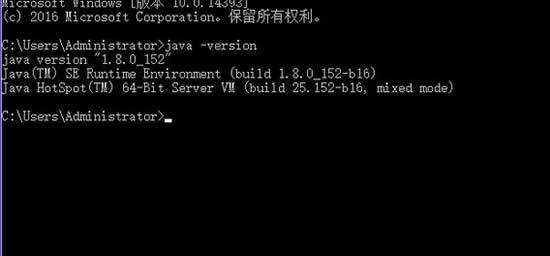
一:下载JavaDevelopmentKit(JDK)安装包
在开始安装Java之前,首先需要从官方网站(www.oracle.com)下载JavaDevelopmentKit(JDK)安装包。请注意根据您的操作系统选择合适的版本。
二:运行安装程序
双击下载好的JDK安装包,按照安装程序的提示一步一步进行安装。如果您是Windows用户,可以选择默认的安装路径;如果您是Mac用户,则需要将JDK拖拽到应用程序文件夹中。
三:配置环境变量
在成功安装JDK之后,我们需要配置Java的环境变量。在Windows系统中,打开控制面板,找到系统和安全,选择系统,在高级系统设置中点击环境变量。然后在系统变量中找到Path,并将JDK安装路径添加到变量值中。
四:检查Java安装是否成功
为了确认Java是否成功安装,我们可以打开命令提示符(Windows用户)或终端(Mac用户),输入“java-version”命令。如果成功安装,将显示Java的版本信息。
五:安装集成开发环境(IDE)
除了JDK,还需要安装一个集成开发环境(IDE)来编写和运行Java代码。一些常用的IDE包括Eclipse、IntelliJIDEA和NetBeans。选择一个您喜欢的IDE并进行下载和安装。
六:配置IDE
安装完IDE后,需要进行一些初始配置。选择JDK的安装路径;设置编码格式、字体等个性化选项;根据需要安装相关插件和扩展。
七:创建第一个Java项目
打开IDE后,我们可以创建第一个Java项目。选择新建项目,填写项目名称和存储路径,并选择项目类型为Java。然后点击确定,即可创建一个空白的Java项目。
八:编写Java代码
在项目中创建一个新的Java类,命名为HelloWorld。在这个类中,编写一个简单的Java程序,比如输出“Hello,World!”。保存代码后,即可运行程序并查看输出结果。
九:调试Java程序
IDE提供了强大的调试功能,可以帮助我们定位和解决代码中的问题。通过设置断点、单步执行、变量监视等功能,可以更轻松地调试Java程序。
十:导入外部库
在实际开发中,我们常常需要使用一些外部库来扩展Java的功能。通过在IDE中导入外部库,可以方便地使用这些库的函数和类。
十一:运行Java程序
在IDE中,我们可以直接运行Java程序。选择要运行的Java类,点击运行按钮,即可执行程序并查看结果。IDE会自动编译代码并运行生成的字节码。
十二:管理项目依赖
在大型Java项目中,会涉及到多个模块和依赖库。通过IDE提供的项目管理功能,我们可以方便地管理项目的依赖关系,并确保项目能够顺利编译和运行。
十三:更新Java版本
随着Java的不断发展,新版本的JDK不断推出。为了享受到最新的Java特性和优化,我们需要及时更新Java的版本。通过安装新版JDK并更新环境变量,即可实现Java版本的更新。
十四:常见问题解决
在安装和配置Java的过程中,可能会遇到一些问题。本节将介绍一些常见问题,并给出相应的解决方法,帮助您顺利地搭建好Java开发环境。
十五:
通过本文的介绍,您应该已经了解了如何安装Java并配置好开发环境。希望本文能够帮助您顺利地搭建起Java开发环境,并顺利开始您的Java编程之旅。祝您编程愉快!
Java作为一门广泛应用于软件开发领域的编程语言,不仅在企业级应用中有着重要地位,也是初学者进入编程世界的绝佳选择。然而,想要顺利进行Java编程学习,首先需要安装Java开发环境,并进行正确的配置。本文将为大家提供详细的Java安装教程及环境配置方法,帮助初学者快速上手Java编程。
下载JDK安装包
1.下载JDK安装包,可访问官方网站或通过搜索引擎进行搜索。
2.在官方网站找到适合自己操作系统的JDK版本,并选择对应的下载链接。
安装JDK
1.打开下载的JDK安装包。
2.点击“Next”按钮,进入安装向导的下一步。
3.阅读许可协议并接受,然后点击“Next”按钮。
4.选择安装路径,建议保留默认路径,并点击“Next”按钮。
5.选择要安装的组件,默认情况下全部勾选即可,然后点击“Next”按钮。
6.设置JDK的安装位置,并点击“Next”按钮。
7.进行安装过程,耐心等待安装完成。
配置环境变量
1.打开计算机的属性窗口,选择“高级系统设置”。
2.点击“环境变量”按钮,打开环境变量设置窗口。
3.在“系统变量”下方的列表中找到“Path”变量,并点击“编辑”按钮。
4.在弹出的编辑窗口中,添加JDK安装路径的bin目录路径,多个路径之间用分号分隔。
5.点击“确定”按钮保存修改。
验证安装结果
1.打开命令提示符窗口。
2.输入“java-version”命令,查看Java版本信息。
3.若成功显示Java版本号,则表明安装成功。
编写并运行第一个Java程序
1.打开文本编辑器,输入以下代码:
```java
publicclassHelloWorld{
publicstaticvoidmain(String[]args){
System.out.println("Hello,World!");
```
2.将文件保存为HelloWorld.java。
3.打开命令提示符窗口,进入文件所在目录。
4.输入“javacHelloWorld.java”命令,进行编译。
5.输入“javaHelloWorld”命令,运行程序。
6.若成功输出“Hello,World!”,则表明编写并运行第一个Java程序成功。
安装Java集成开发环境(IDE)
1.下载并安装适合自己的Java集成开发环境,常用的有Eclipse、IntelliJIDEA等。
2.打开安装后的IDE,新建Java项目。
3.在项目中新建Java类,并编写代码。
4.编译并运行程序,查看结果。
更新Java版本
1.定期检查Java官方网站,了解最新的Java版本信息。
2.下载最新的JDK安装包,并进行安装。
3.更新环境变量中的JDK安装路径。
配置开发环境
1.选择适合自己的代码编辑器,如Notepad++、SublimeText等。
2.配置编辑器的Java插件或语法高亮功能,提升编码效率。
选择合适的学习资源
1.在线教程:寻找经典的Java在线教程,如Oracle官方教程、菜鸟教程等。
2.书籍学习:购买经典的Java编程入门书籍,如《Java核心技术》、《ThinkinginJava》等。
加入Java社区
1.参与Java相关的在线社区,如StackOverflow、CSDN等。
2.积极提问、回答问题,与其他Java开发者互动交流。
持续学习和实践
1.Java编程需要持续不断地学习和实践,掌握基础知识后可以尝试更复杂的项目。
2.参与开源项目、进行小型实战项目,提升自己的编程能力。
解决常见问题
1.网络问题:下载JDK安装包时,可能会遇到下载速度慢或下载失败的问题,可以尝试更换下载源或使用下载工具进行下载。
2.安装问题:安装JDK过程中可能会遇到权限不足或文件损坏等问题,可以尝试以管理员身份运行安装程序或重新下载安装包。
参考资料
1.官方文档:查阅Java官方文档,获取更详细的安装和配置信息。
2.在线教程:查找各类Java安装和配置教程,学习其他人的经验。
常见错误及解决方法
1.“java-version”命令无法运行:检查环境变量配置是否正确,确认JDK路径是否正确添加。
2.编译错误:仔细检查代码语法是否正确,并查看错误提示信息进行修正。
通过本文提供的Java安装教程及环境配置方法,我们可以轻松地完成Java的安装和配置工作,并顺利进行Java编程学习。希望大家能够充分利用好Java这门强大的编程语言,实现自己的编程梦想!
版权声明:本文内容由互联网用户自发贡献,该文观点仅代表作者本人。本站仅提供信息存储空间服务,不拥有所有权,不承担相关法律责任。如发现本站有涉嫌抄袭侵权/违法违规的内容, 请发送邮件至 3561739510@qq.com 举报,一经查实,本站将立刻删除。